VMware虚拟机安装winxp的方法 vmware怎么安装xp系统
有些用户想要在VMware虚拟机上安装windowsxp操作系统,但是不知道安装系统的具体步骤是什么,今天小编教大家VMware虚拟机安装winxp的方法,操作很简单,大家跟着我的方法来操作吧。
方法如下:
1.VMware下载先安装VMware,使用VMware我们可以创建虚拟机。
VMware官网地址:https://www.vmware.com/cn.html
(注意,下载需要先登录账号,如果没有账号要注册一个)
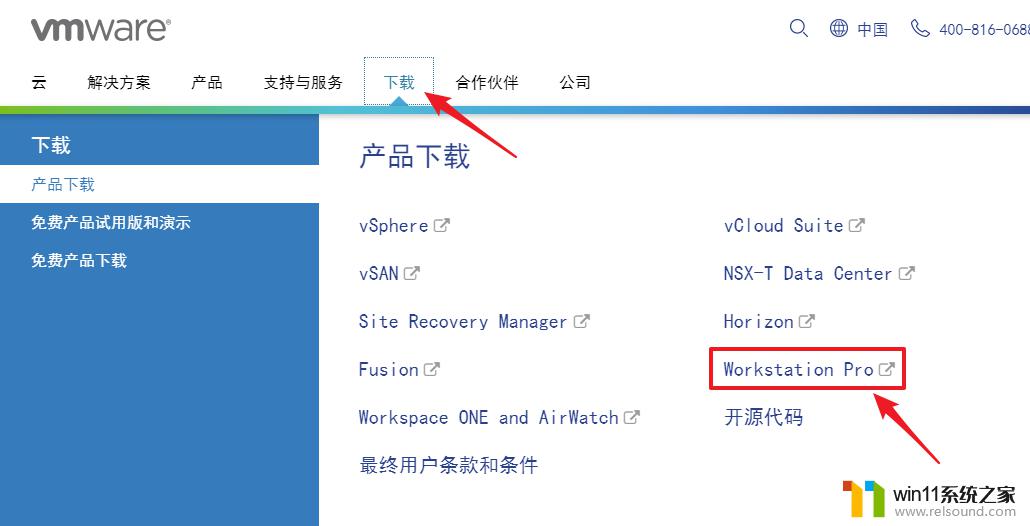
我自己安装的版本是:14.1.5,安装流程没有什么特别的,不赘述。
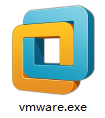
2.XP系统镜像下载进入这个地址:https://msdn.itellyou.cn/
展开操作系统分页,点击Windows XP,选择要安装的版本,点击详细信息,可以看到一个ed2k的链接,将其复制到迅雷中即可开始下载。
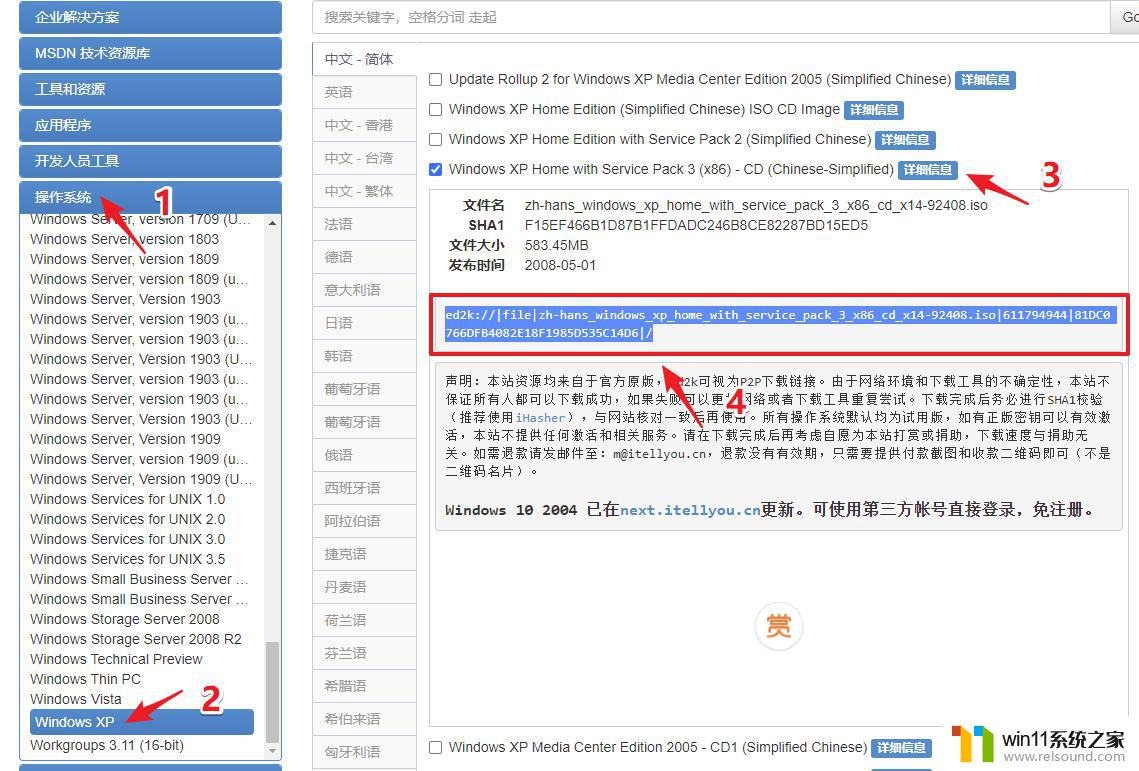
耐心等待下载完成

下载完毕
3.创建XP虚拟机打开VMware,点击菜单文件 -> 新建虚拟机。
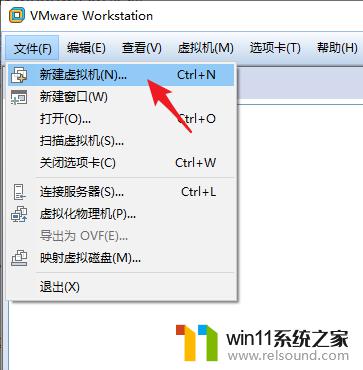
默认经典配置即可,为了演示,我选自定义,点击下一步。
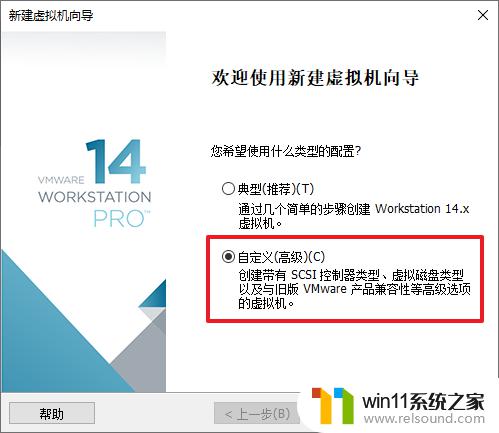
点击下一步。

选择我们刚刚下载的iso系统镜像文件,点击下一步。

产品秘钥可以先不填,填写个性化全名,比如我填的linxinfa,点击下一步。

此时弹出询问框,点击是。
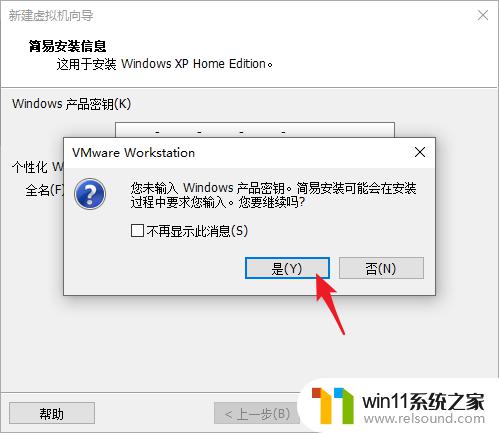
选择虚拟机的安装路径,点击下一步。

配置处理器,点击下一步。
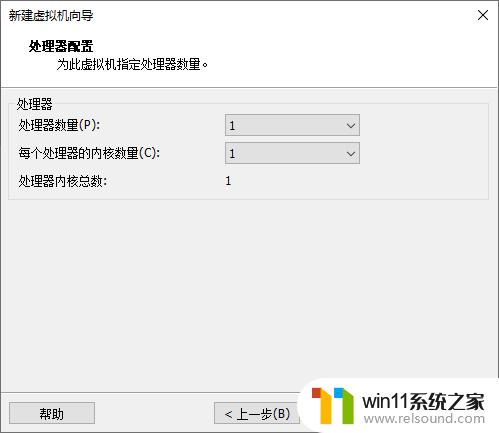
配置内存,点击下一步。

配置网络类型,点击下一步。
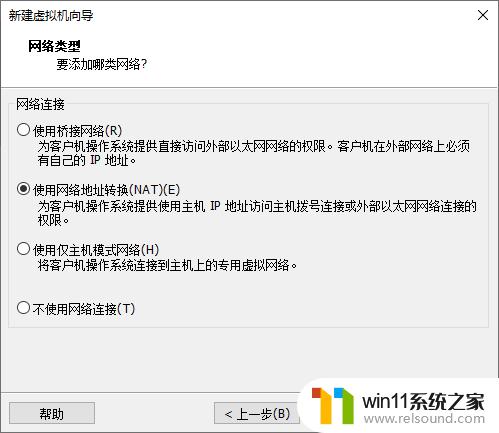
配置I/O控制器类型,点击下一步。

配置磁盘类型,选择IDE,点击下一步。

配置磁盘,点击下一步。
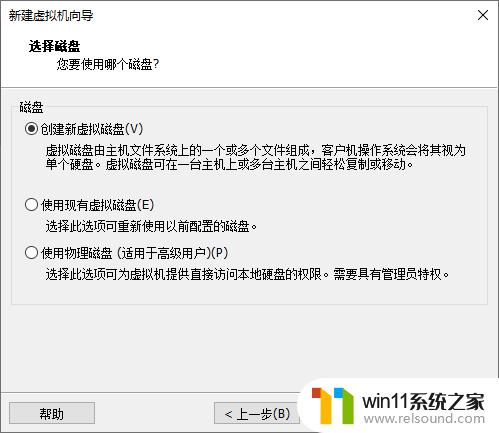
分配磁盘空间,点击下一步。

指定存储文件,点击下一步。

最后,点击完成。

此时虚拟机就会开始安装,耐心等待。

继续等待。
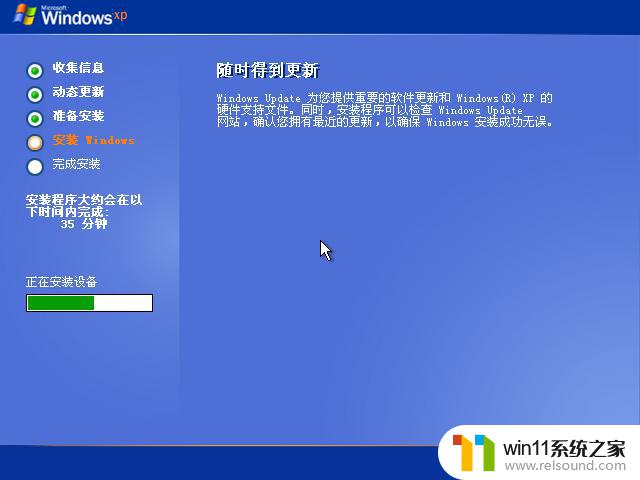
差不多两三分钟后,会弹出如下的提示框,点击确定。
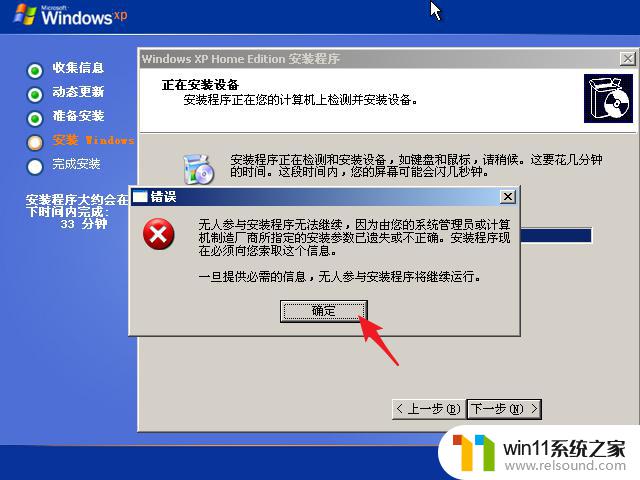
产品密钥输入框,可以先不填,直接点击下一步。
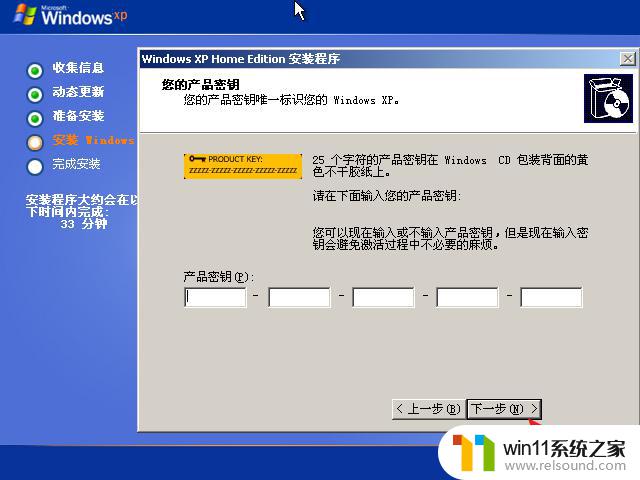
会弹出询问框,点击否。

进入下一阶段的等待。

等待。

安装完成
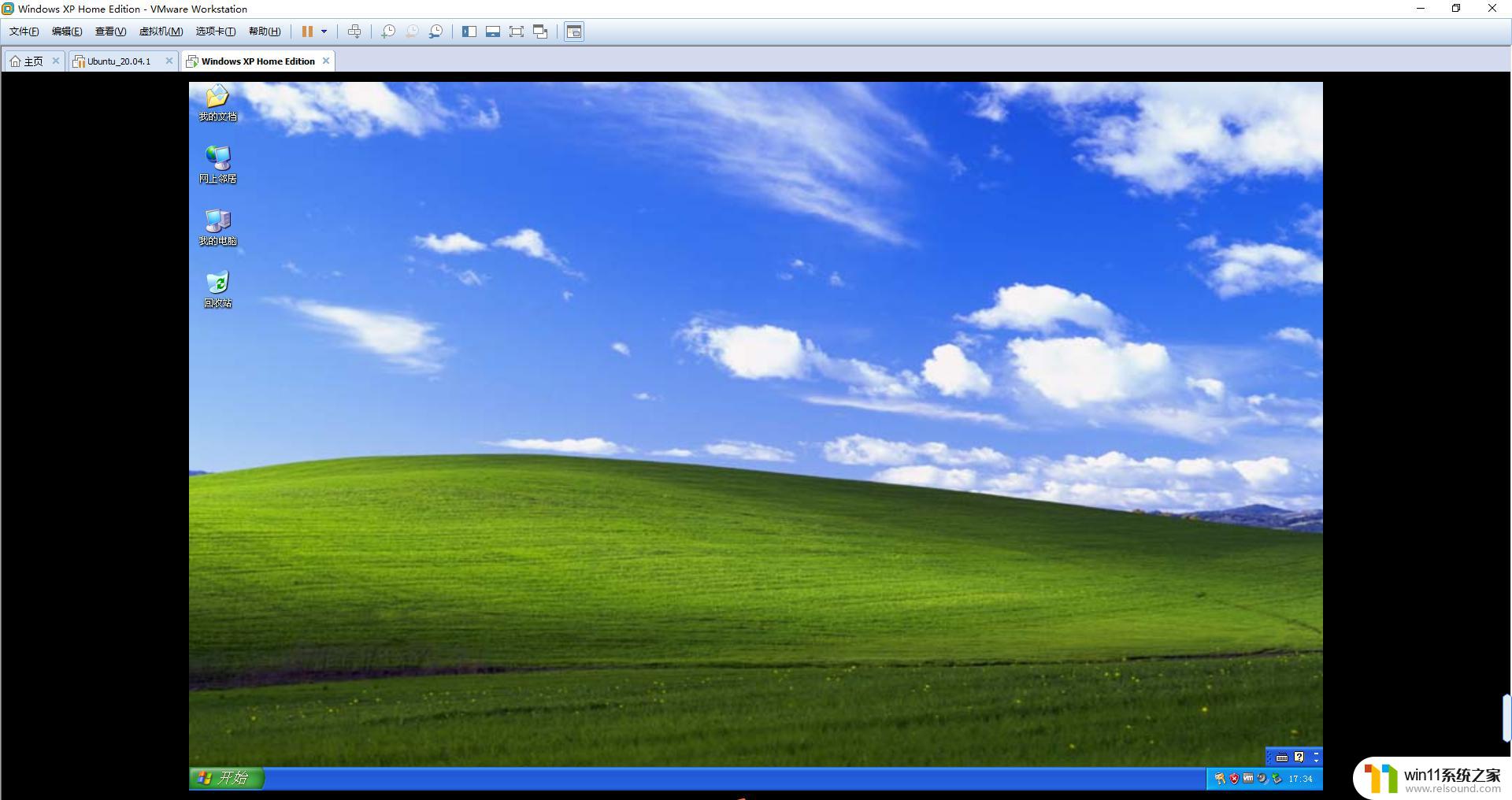
整个虚拟机文件夹大小2G左右。

4.本机与XP虚拟机共享文件夹确保虚拟机是关闭状态,点击编辑虚拟机设置。

点击选项,点击共享文件夹,点击总是启用,点击添加。
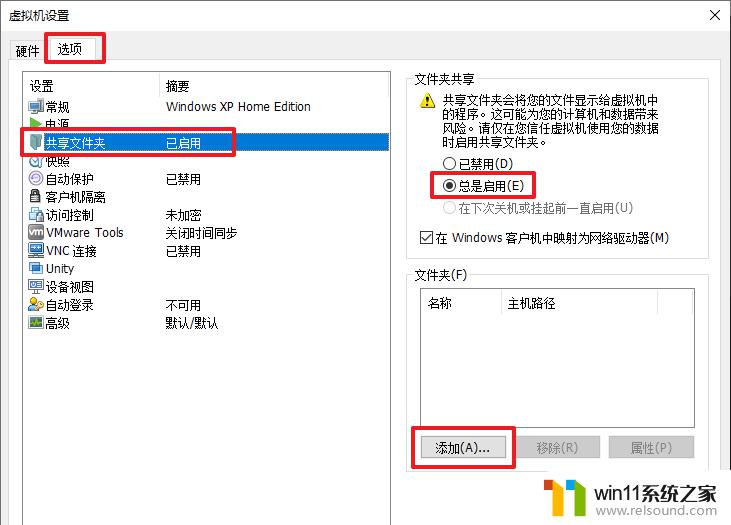
设置本机的某个文件夹,比如vmware_share文件夹,点击下一步。
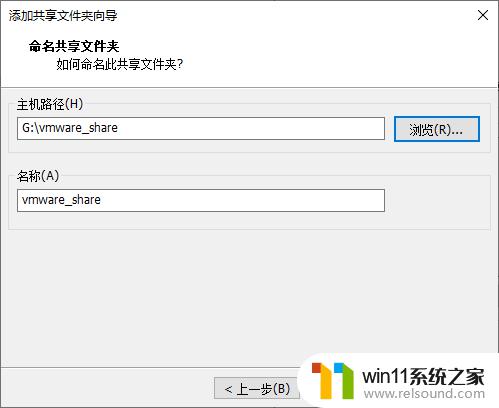
点击开启此虚拟机。

右键我的电脑,点击映射网络驱动器

点击浏览。

稍等片刻后,可以看到刚刚在VMware中设置的共享文件夹,选中它,点击确定。

点击完成。
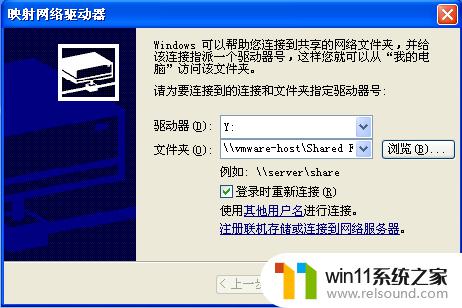
这样,我们就可以在我的电脑中看到一个网络驱动器。
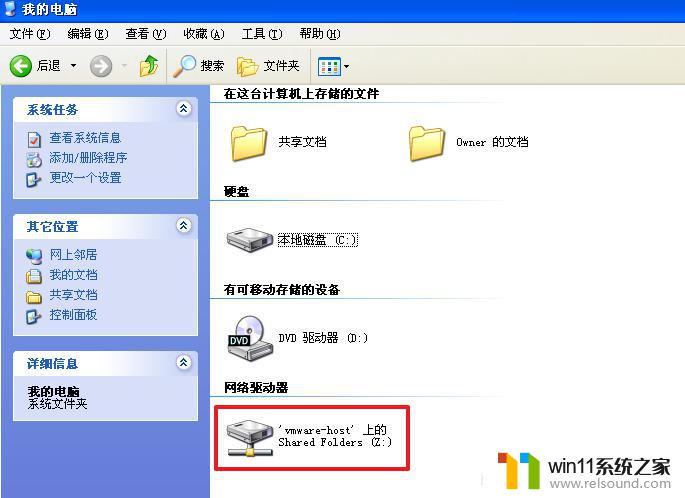
以上就是VMware虚拟机安装winxp的方法的全部内容,碰到同样情况的朋友们赶紧参照小编的方法来处理吧,希望能够对大家有所帮助。
VMware虚拟机安装winxp的方法 vmware怎么安装xp系统相关教程
- 苹果电脑windows系统怎么删除 苹果系统如何删除windows系统
- windows关防火墙的方法 怎么关防火墙
- 电脑装好后开机显示器没反应
- 华为手机电量校准方法
- windows无法与设备或资源通信怎么解决 windows 无法与设备或资源通信的修复方法
- 红米手机怎样把旧手机里的内容移到新手机
- 打印机设置有问题windows无法打印怎么办 由于打印机设置有问题,windows无法打印如何解决
- 微星主板进入安全模式
- windows 自带录屏软件怎么打开 windows自带录屏软件使用方法
- 如何消除激活windows水印 windows激活水印的去掉方法
- 怎么把一段文字变成声音
- 电脑备忘录软件怎么下载到桌面
- 任务栏卡了,不能点了
- error no boot disk has been detected
- 怎样把手机投屏到电脑上
- 电脑上谷歌浏览器无法访问此网站
电脑教程推荐